Как перевернуть текст в Word 2007
Недавно мне позвонили друзья и своим вопросом ошарашали. Вопрос был о том, как перевернуть текст в программе Word и сделать это максимально быстро.
Казалось бы ничего необычного в этом действии нет, но эта функция (перевёрнутый текст) очень редко используется. Разработчики Office посчитали нецелесообразным выводить это действие на правую кнопку мыши после выделения нужного фрагмента текста.
К сожалению, друзья остались без моего молниеносного ответа, который я им даю по тем или иным «проблемам», возникающим в Word или Excel. Пообещав им перезвонить, как только сумею перевернуть текст, я принялся за решение этой задачи. Решений на вопрос как перевернут текст в Word пришло после несложных манипуляций в течение трёх минут.
Начнём, первое необходимо перейти на вкладку Вставка и выбрать меню Таблица, щёлкнуть по ней правой кнопкой мыши и выбрать опцию "Нарисовать таблицу".

Затем зажимаем правую кнопку мыши и маленьким карандашом обрамляем текст. Делайте область побольше, заключая его в таблицу, текст становится внутри рамки.

После того, как текст заключен в рамку, ставим курсор на текст и нажимаем левую кнопку мыши, в выпадающем меню выбираем "Направление текста", кликаем, появляется меню.

На всплывшем меню следует выбрать необходимое расположение текста и нажать кнопку ОК. Текст перевернётся и примет необходимое положение, уменьшим границы таблицы под выбранный текст. Границы убираем следующим образом. На вкладке "Главная" находим в пункте меню "Абзац", выбираем иконку нижняя граница, кликаем и выбираем строчку "Нет границ". Вот, что должно в итоге получится.
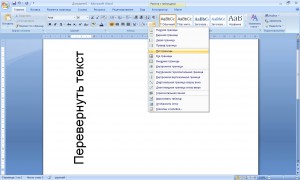
Я позвонил приятелям и сообщил, как перевернуть текст в Word 2007, смена направления в других версиях существенно не отличается от вышеизложенного способа.
Есть другой вариант как перевернуть текст в ворде. Переходим на вкладку "Вставка", выбираем меню "Надпись" и в выпадающем меню "Нарисовать надпись". Затем рисуем область и печатаем в ней необходимый текст, появляется новая вкладка "Формат", в ней выбираем икону "Направление текста", клик по ней меняет направление текста. Для произвольного выбора градуса переворота текста, на этапе когда область с текстом выделена можно поворачивать область на любой угол кликнув по точке расположенной по середине. Удачной Вам работы в текстовых редакторах!



Комментарии
Используйте второй вариант, когда напечатали текст в область и ещё не сняли с неё выделение по середине в верху есть точка с круговым движением. Кликните по ней мышью и крутите область на любой угол.
помог
Конечно. Вкладка Вставка- WordArt- в области пишем свой текст- Выделяем область и кликаем правой кнопкой мыши-в меню выбираем формат фигуры- поворот объёмной фигуры и в Y:180 ставим.
В конце статьи написано как повернуть текст на любой угол.
Файл можно прислать? Разворот обложки можно сделать тремя таблицами, верх, низ корешок.
Нет такой зеленой точки! во всех объектах есть, а в надписи нет! (((
Для 2007 тогда можно вырезать надпись потом главная-вставит ь-специальная вставка-рисунок тогда зелёная точка появится и можно текст вращать. Или Вкладка Вставка- WordArt- в области пишем свой текст- Выделяем область и кликаем правой кнопкой мыши-в меню выбираем формат фигуры- поворот объёмной фигуры и там ставим необходимый угол.